

让重装更快一点 —— 定制自己的系统映像
当系统卡顿、出现 Bug、电脑崩坏的时候,应该重启,重装,还是重买呢?
相信大多数网友对重装并不陌生了,PE 系统、系统重置、在线重装降低了重装系统的门槛,「重装大法」虽然可以解决 90% 的问题,简单、直接,但会破坏当前熟悉的工作环境与工作流程,重装后需要花费较长的时间重新搭建,倘若操作不当,还可能丢失一些重要的工(学)作(习)资料。即便是熟悉电脑的玩家,手动恢复重装后的系统设置、硬件驱动、软件安装与配置、还原资料至可用状态,也需要耗费数小时乃至数天才能完成,让人十分头疼。
各类备份与恢复方式
| ISO 映像 | GHO 映像 | WIM 映像 | ESD 映像 | |
|---|---|---|---|---|
| 实现原理 | 基于分区Sector-based | 基于分区Sector-based | 基于文件File-based | 基于文件File-based |
| 分区信息 | 无 | 有 | 无 | 无 |
| 压缩率 | 低 | 低 | 中 | 极高 |
| 热还原 | 不支持 | 支持 | 间接支持 | 间接支持 |
| 热备份 | 不支持 | 支持 | 支持 | 支持 |
| 增量备份 | 不支持 | 不支持 | 支持 | 支持 |
| 修改映像 | 不支持 | 支持 | 支持 | 支持 |
| 便捷性 | 难 | 易 | 易 | 难 |
Symantec™ Ghost
诺顿克隆精灵(Symantec Ghost),由 Binary Research 公司于 1996 年编写,后来在 1998 年 6 月 24 日被赛门铁克公司收购,扩展名为 gho。2013 年 4 月 30 日起,赛门铁克将停止销售诺顿克隆向导。该软件能够完整而快速地复制备份、还原整个硬盘或单一分区。
相信许多 80 后、90 后朋友对「一键 Ghost」并不陌生 —— 蓝灰色的古老界面、黑色的小幽灵。通过将整块硬盘上的内容转换为 Ghost 映像,可以在任意电脑上实现磁盘对拷(Disk to Disk)、分区到分区(Partition to Partition)、硬盘 / 分区备份(Disk / Partition to Image)、硬盘 / 分区还原(Disk / Partition from Image)等功能。
因 Ghost 映像中未设置针对特定电脑、特定型号,无法验证还原的电脑是否为映像源的电脑,番茄花园、雨林木风、电脑公司、深度技术等公司曾借助「Ghost + 自动安装」实现傻瓜式重装,传播盗版系统,在装机圈中混得风生水起,「深受」用户们的追捧。但也因缺乏验证、无法跳过坏区块,随着微软的反击与技术更迭,Ghost 不再能胜任目前的系统备份与恢复工作。在 Symantec Ghost 退出人们的视野后,一些厂商基于映像备份的工作机制开发了适合当代系统的备份软件,如 Acronis True Image、傲梅轻松备份等,OEM 厂商也为自家的电脑配备了一键恢复系统,如联想一键恢复、Dell Factory Image Restore 等。
WIM / ESD 映像
除了 Ghost 映像备份这种方式外,我们还能够通过 Dism 来备份映像,或是使用 Easy Sysprep 定制系统映像。
WIM(Windows Imaging Format)是一种基于文件的磁盘映像格式,由 Microsoft 设计并在 Windows Vista 后的系统使用,用于支持它们的标准安装过程。自 Windows 8 系统以来,Microsoft 又推出了一种基于文件的高压缩比磁盘映像格式 —— ESD(Electronic Software Download),随后地映像文件大多采用 ESD 格式分发。
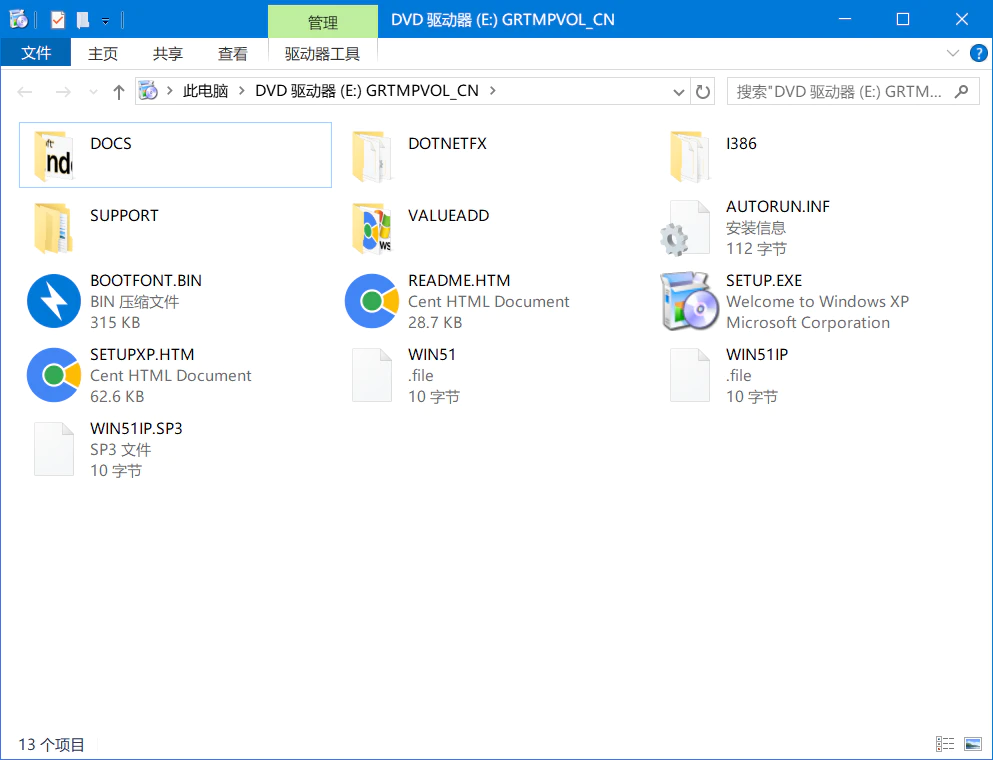

Windows XP SP3 与 Windows 10 1909 映像
从 Windows XP 到 Windows 10,内核由 NT 5.x 升级为 NT 6.x,映像的内部结构发生了变化,相比于 NT 5.x,NT 6.x(Windows 8 后)采用了 ESD 映像,它能储存至多 8 个 WIM 映像文件,实现在单个映像中存储多个系统版本,举个栗子 —— 在安装系统的时候,安装程序会根据激活密钥选择对应版本,如家庭版、教育版、旗舰版、企业版、工作室版等。除此以外,还可单独提取映像中的 source.wim,使用 CGI、Dism、ImageX 等工具进行安装,无需执行 Windows Setup 的流程,安装方式更加灵活。
系统封装后的映像还原方式与基于镜像的重装类似 —— 进入 PE 系统、使用映像还原工具将释放映像到系统盘、修复引导,不同的是,封装映像相比直接打包的映像多了 OOBE(Out-of-box experience)流程,用户需要填写相关信息方可进入系统。
镜像备份与封装备份有什么不同
从备份机制上来讲,镜像备份像是麦记的汉堡,我点了六个汉堡,生产线只会做六个给我,不会多也不会少,「点餐 - 取餐 - 开吃」,只要是选择范围内的文件,在打包时会完整地拷贝入镜像中;而封装备份好比是自助火锅,店家提供固定口味的汤底(系统),客人自选锅里的食材(驱动、系统设置、内置软件),吃完了还可以继续加,在封装系统时可以根据需要调整镜像的内容,封装完成后也可以继续修改。
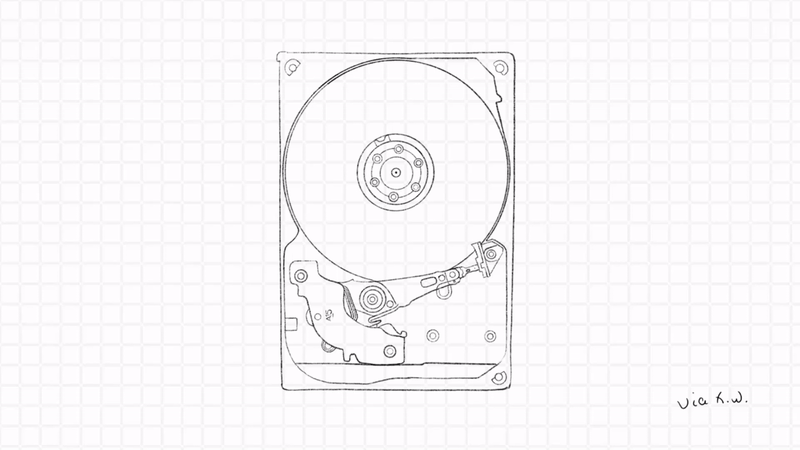
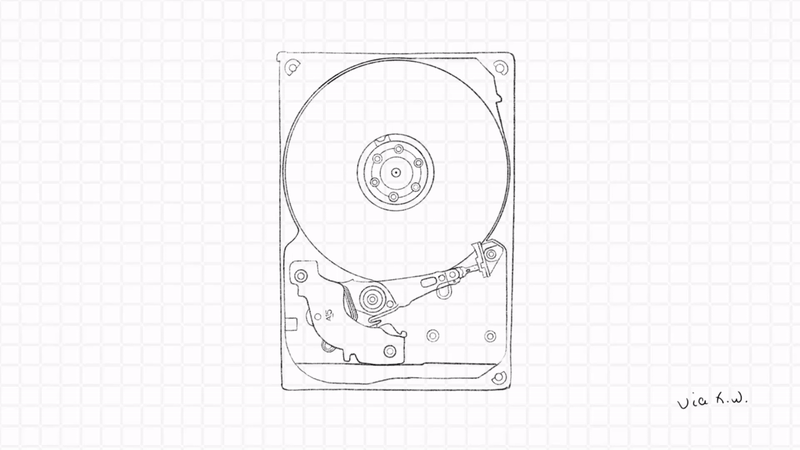
工具介绍
Dism++
Dism++ 基于比 Dism 更底层的 CBS(Component Based Servicing),为系统更新、系统修复、驱动管理、内置 / 可选功能管理、预装应用、服务管理等功能提供图形化操作,完整支持 WIM、ESD、ISO、具备相当开放的清理与优化功能。利用 Dism++ 中的系统备份功能,可为当前电脑生成备份映像。
自 Windows NT 6.x 起,系统的核心组件服务栈由 CBS(Component Based Servicing)、CMI(Component Management Infrastructure)、CSI(Component Servicing Infrastructure)、DMI(Driver Management and Install)、KTM(Kernel Transaction Manager)、SMI(Systems Management Infrastructure)六大部分组成。借助模块化的服务栈,每个系统组件需要的依赖被打包为小模组,各个模组之间相互独立,不受影响。针对不同架构的系统,使用 CBS 作为底层更具有优势 —— 无需考虑 Dism 在各个系统的兼容性(如 x86、x64、Arm 等),可脱离 Dism 依赖运行(即便是精简后的系统,也能够正常使用)。
Easy Sysprep
Easy Sysprep 是 IT 天空出品的一款 Windows 操作系统封装部署辅助工具。它以微软系统准备工具 sysprep.exe 程序为核心,将复杂的 Windows 操作系统封装过程变得更加简单。除了直接将系统打包为映像,通过 Easy Sysprep,还可以进行一系列的优化、设置。
Sysprep 最初是为企业将系统映像部署到多台电脑中而设计,实现快速部署全新的生产环境。经过 Sysprep 初始化的电脑,除了映像内置的文件外,用户凭证、激活信息、外置设备、硬件驱动都会在封装映像时统一移除,方便后期还原至新的电脑中。
前期准备
实体机规格:
- 主机:Intel NUC8i7HVK / Tigo 16G / SN550 512G
- 实体机系统:Windows 10 1809 (17763) LSTC Enterprise
- 虚拟机系统:Windows 10 2004 (19041) Professional
玩机有风险,设置需谨慎。以下内容需要一定的电脑操作知识(系统优化、重装等),为了避免错误操作导致的损失,请在操作前熟读教程与官方文档,并对重要资料进行多重备份。
镜像最重要的基础是系统,「基础不稳,地动山摇」,为了保证系统的完整性,务必使用纯净、未过度精简的系统镜像(如出厂系统盘、 MSDN iTellYou 等)。
封装环境可以分为两种 —— 基于实体机、基于虚拟机,第一种方法适用于以下情况:1. 系统中的生产环境难以在虚拟机 / WTG 中复现,或有特定的硬件驱动、软件等;2. 软件什么的真的太多了,重新安装十分麻烦;3. 偷下懒。
材料
1. 移动硬盘 / 云盘
为了避免因为误操作导致文件丢失,务必对电脑中的重要文件进行多重备份(移动硬盘 + 云盘),备份、封装完成的映像同样需要转移至移动硬盘中;
2. PE 维护 U 盘
准备一个大小为 16G 或 16G 以上的闲置 U 盘,下载 微 PE 或 优启通 等其它安全的 PE 维护系统,按照指引制作 PE 维护 U 盘;
环境
1. 更新:让系统、软件保持在合适的版本
系统更新:进入「系统设置 - 更新与安全 - Windows 系统更新」,为系统安装必要的更新。
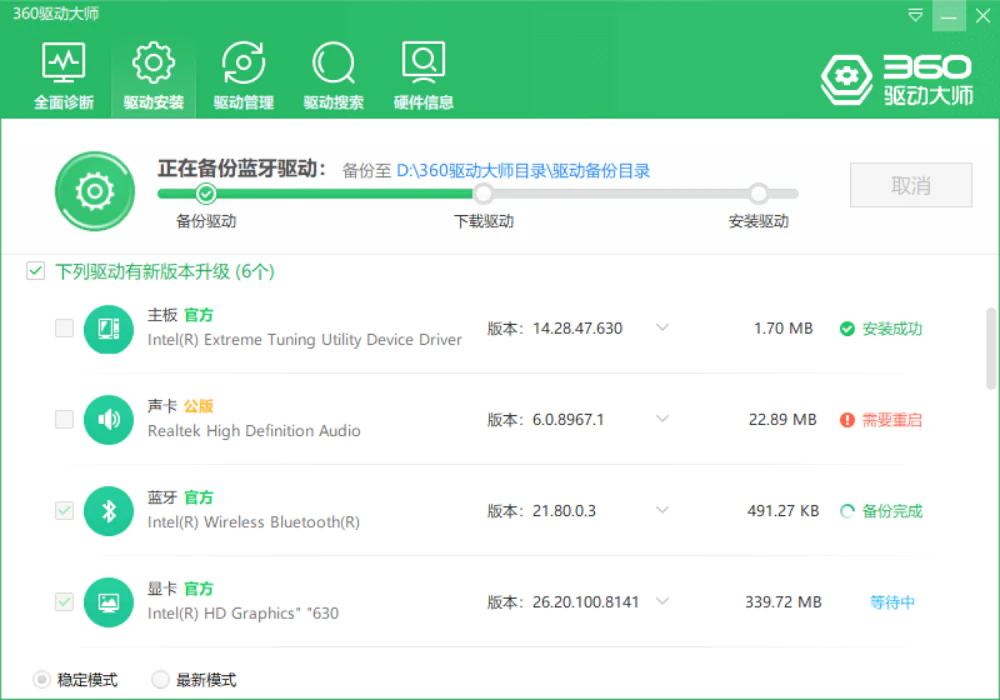
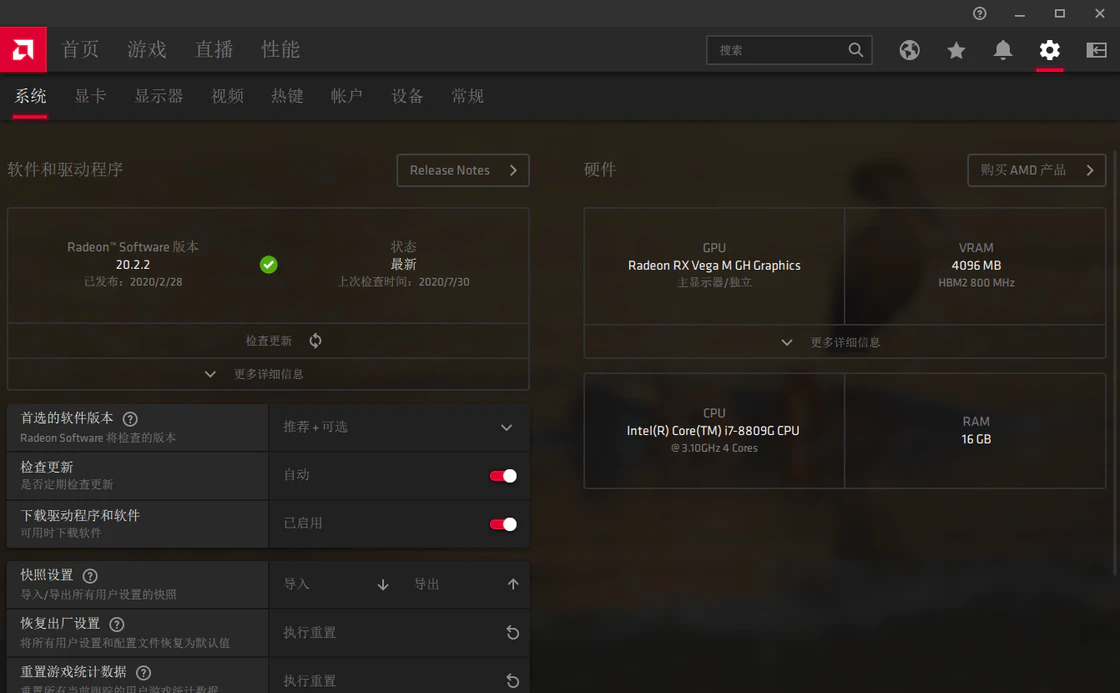
检查驱动更新
驱动更新:使用驱动工具检查显卡、芯片组、网卡、声卡驱动是否需要更新。
2. 转移:移除私人文件、工作项目
仔细搜寻「文档」、「桌面」、「新建文件夹」等位置是否有重要文件、工作项目,如果有,务必将其转移至移动硬盘、云盘或其它安全的位置,同时进行多重备份。部分软件在运行时会在个人文件夹中存放缓存文件、配置文件,如有需要,也请一并备份与移除,避免带入映像中。
3. 清理:移除不需要的软件、垃圾
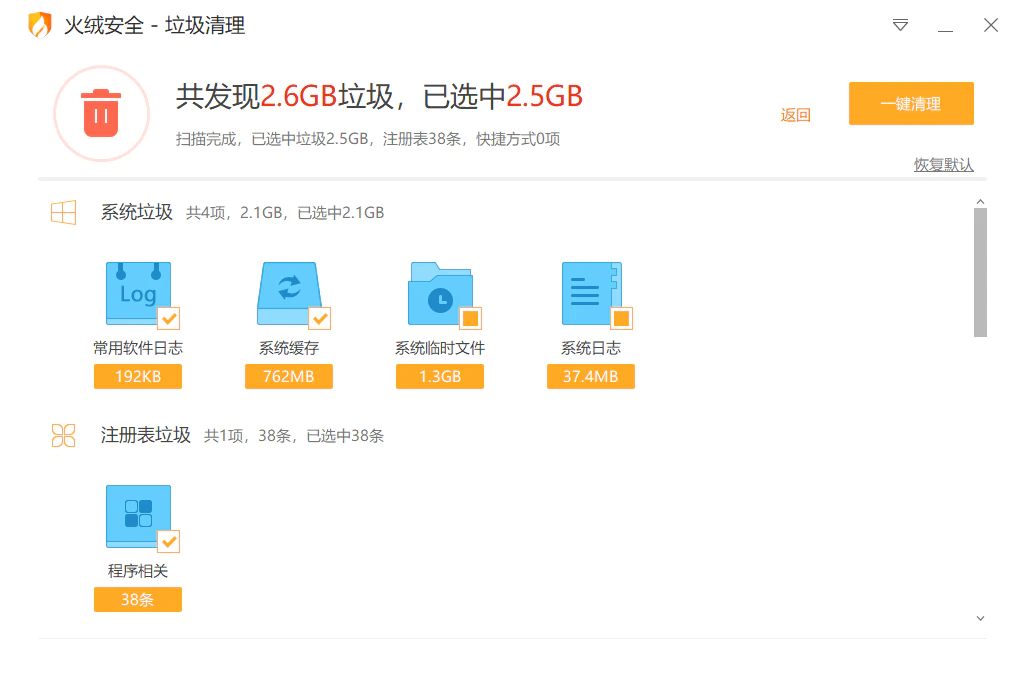
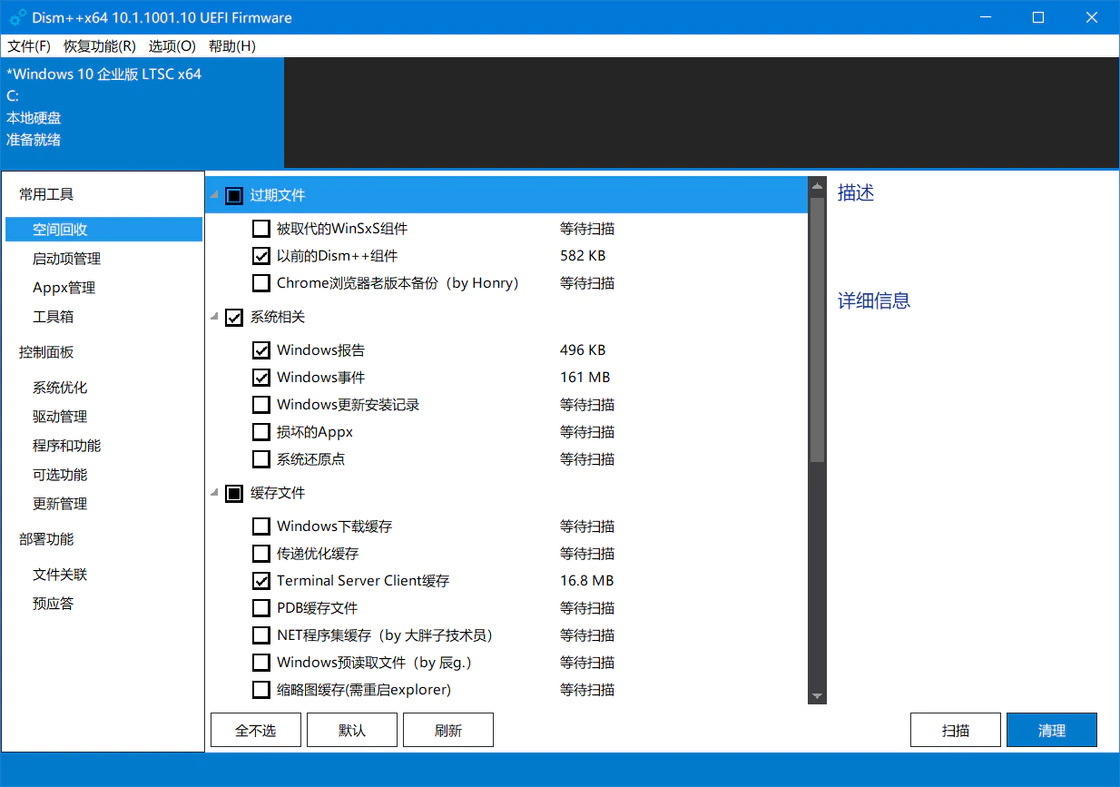
清理系统垃圾
使用 Dism++ 的空间回收功能、CleanMyPC 等工具,清理系统运行时产生的日志文件、软件缓存、历史记录,保持封装时不会带入到镜像中。
封装的镜像中不建议保留过多的软件,避免因镜像过大而占用过多的储存空间。只需留下硬件驱动、运行环境、常用工具、流媒体软件、工作/学习使用的软件,使用率较低的工具可以通过使用便携版(Portable Software)替代,Steam Library、移动到系统分区以外的分区中。
如果使用 Dism++ 进行备份,这一步可以通过设置 ExclusionList 排除部分文件和文件夹,缩短移动文件的时间。具体用法可参照下节。
4. 优化:调整系统设置、软件设置
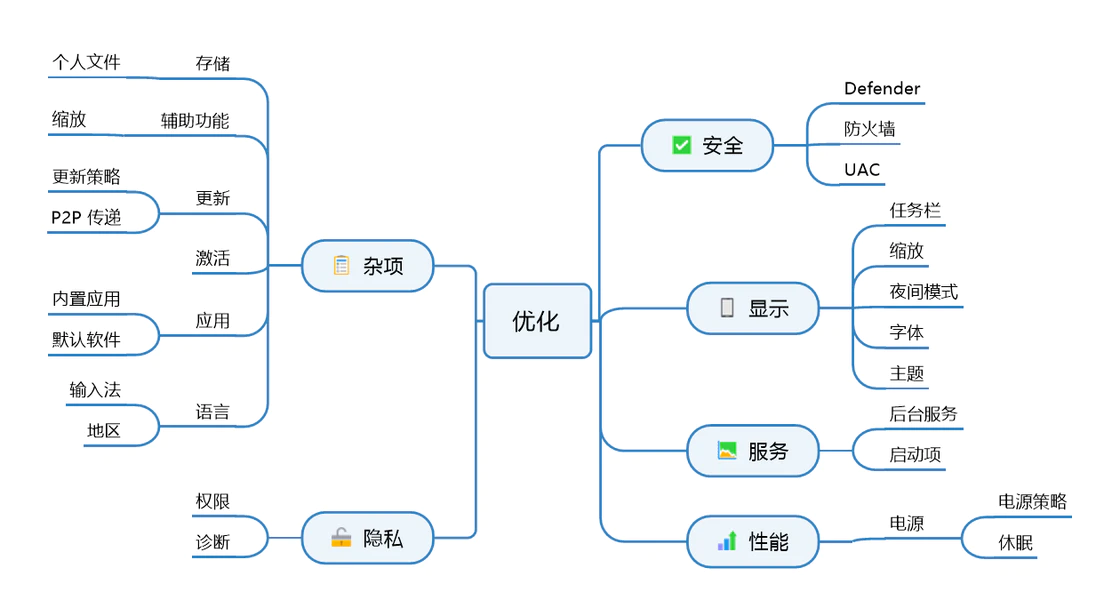
除了在控制面板调整系统偏好,我们可以使用 Dism++ 、 O&O ShutUp10 、 软媒设置助手 等工具进行设置。有关系统优化的详细设置,可以根据个人喜好调整,也可以参照以下几篇文章:
- Eric_hong:这份 Windows 优化指南,帮你拯救越用越慢的老电脑
- 沨沄极客:Windows 系统不好用?让这些系统优化工具来调教它
- 小鱼儿yr:ES5 封装教程 - 母盘安装及系统调整
- 小鱼儿yr:ES5 封装教程 - 使用工具优化与清理
开始封装
完成以上的准备工作后,下面我们可以开始打包映像,使用 Dism++ 备份类似以前的 Ghost 备份,打开、选择保存位置、运行,如果备份的映像是个人使用,推荐使用这种方法,简单、快速。Easy Sysprep 适用于映像需要向外分发的情况,如企业内部批量重装,封装工作相比前者麻烦许多,同时因为系统封装的特殊性,如果封装的系统版本为 Windows 7 以上,需要卸载所有从 Microsoft Store 下载的应用,并使用 Administrator 用户进行封装,其余用户需要全部删除,否则会出现 0x3cf2 错误。故下文封装部分是使用虚拟机进行封装。